Firefox er en kraftfuld webbrowser, til dels på grund af dens støtte til plug-ins. Desværre kan nogle af disse plugins give problemer med sikkerhed og stabilitet, især hvis du har mange af dem. I Firefox 14 kan du nu konfigurere plug-ins til kun at indlæse, når du klikker. Seth Rosenblatt rapporterede først om funktionen med Firefox 14 Aurora. Nu hvor den stabile version af 14 (teknisk 14.01) endelig er ude, kan du aktivere og bruge opt-in plug-ins i Firefox:
Aktivér opt-in plug-ins i Firefox
Trin 1 : Skriv "Om: config." I adresselinjen. Når du får advarselsprompten, skal du klikke på "Jeg vil være forsigtig, jeg lover" knappen.
Trin 2 : Søg efter "plugins.click_to_play" præference, og dobbeltklik derefter på posten, så værdien læser "true".
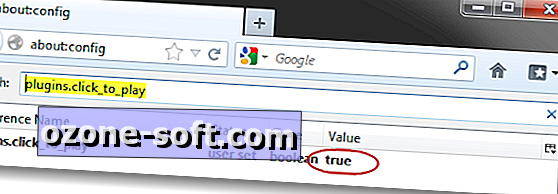
Opt-in / opt-out af plug-ins til individuelle websteder
Trin 1 : Når du har genstartet din browser, skal du gå til en af dine foretrukne websteder. Hvis dine plugin-moduler understøttes på dette website, vil du se et plug-in-blokikon i adresselinjen.
Trin 2 : Klik på plug-in-blokikonet, og klik derefter på knappen "Aktiver plugins" for at lade dem køre på webstedet under dit besøg. Hvis du vil tillade plug-ins at indlæse ved hvert efterfølgende besøg, skal du klikke på rullemenuen og vælge "Aktiver altid plugins til dette websted." Hvis du vil deaktivere plug-ins permanent på webstedet, skal du vælge "Aktiver aldrig plugins til dette websted" i stedet for.
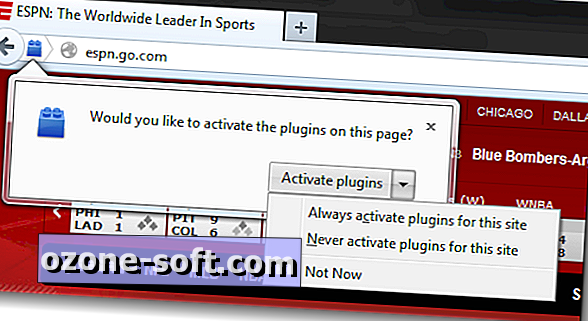
Administrer dine opt-in rettigheder
Trin 1 : For at administrere de tilladelser, du har angivet for et websted, skal du klikke på webstedsidentitetskloden i adresselinjen og derefter klikke på knappen "Flere oplysninger".
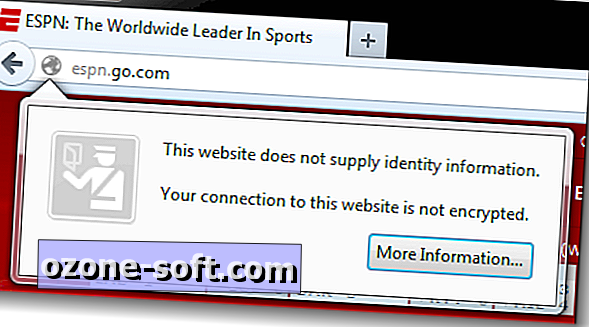
Trin 2 : Når vinduet Side Info vises, skal du gå til fanen Tilladelser. Du får vist tilladelsen Aktiver plugins helt nederst.
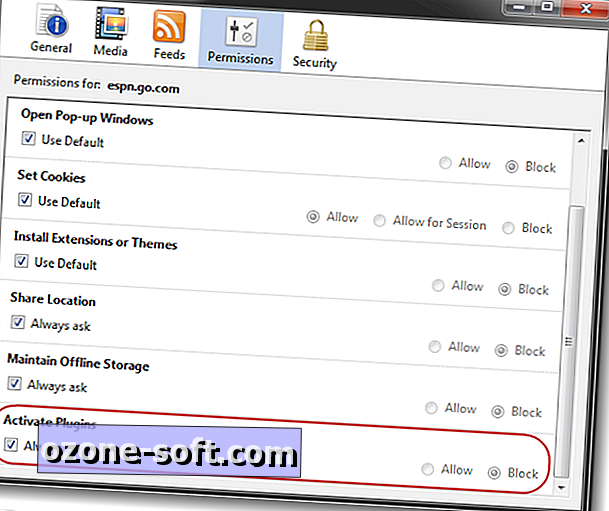
Det er det. Nu ved du, hvordan du angiver stedspecifikke tilladelser til plug-ins i Firefox.












Efterlad Din Kommentar